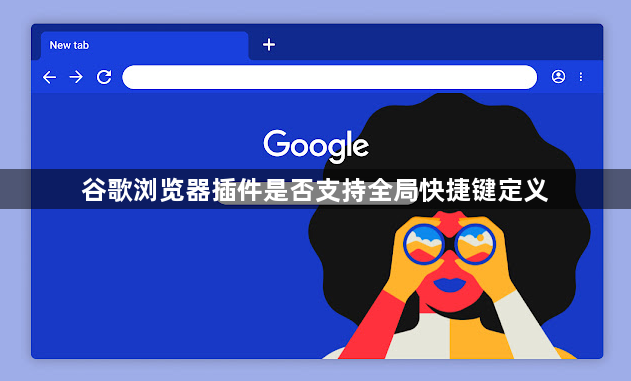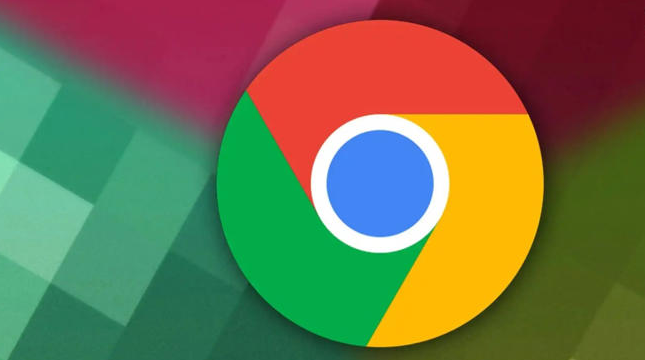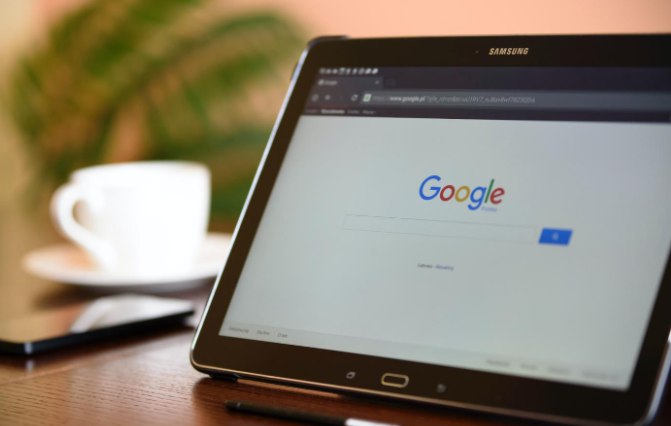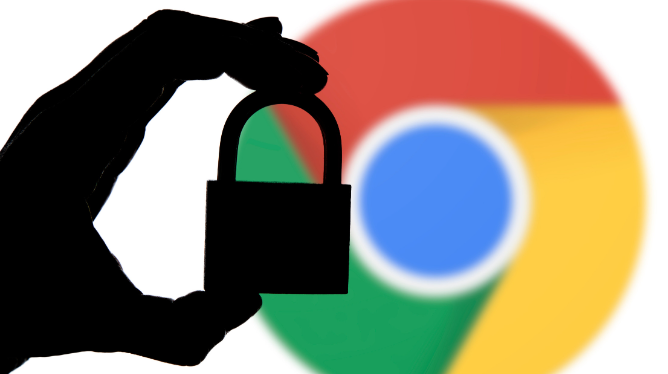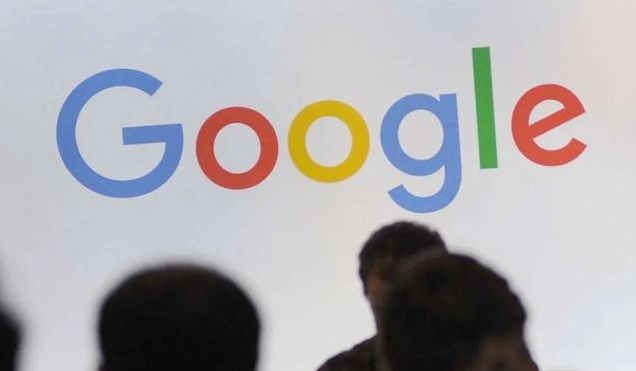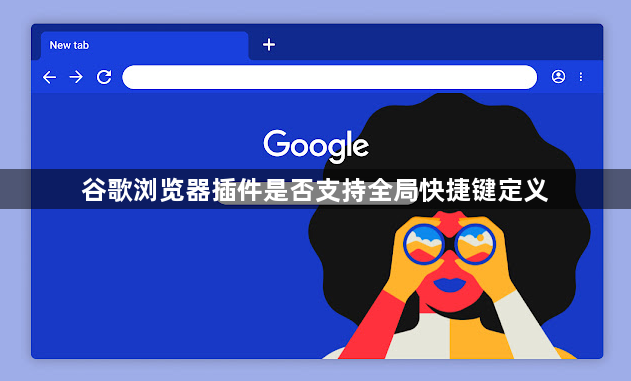
谷歌浏览器插件支持全局快捷键定义,以下是具体方法:
一、通过扩展程序页面设置
1. 进入扩展程序页面:点击Chrome浏览器右上角的三个点图标,选择“更多工具”,然后点击“扩展程序”,打开扩展程序管理页面。
2. 找到目标插件:在扩展程序页面中,找到你想要设置全局快捷键的插件。如果插件支持快捷键自定义,会在该插件下方显示“键盘快捷键”链接。
3. 设置快捷键:点击“键盘快捷键”链接,在弹出的对话框中,点击插件名称旁边的输入框,然后按下你想要设置的组合键。设置完成后,点击“确定”按钮保存设置。
二、使用特定插件实现更丰富的快捷键定义
1. 安装Shortkeys Custom Keyboard Shortcuts插件:在Chrome网上应用店中搜索“Shortkeys Custom Keyboard Shortcuts”插件并安装。安装完成后,点击浏览器右上角的插件图标,进入插件设置页面。
2. 添加新快捷键:在插件设置页面中,点击“Add”按钮添加新的快捷键。在“Keyboard shortcut”输入框中按下你想要设置的组合键,在“Behavior”下拉菜单中选择对应的操作,如“运行自定义JS”“打开书签或小书签”等。
3. 设置全局生效:在插件设置页面中,找到“Global shortcuts”选项,将其设置为“Enabled”,使快捷键在所有页面中都能生效。
三、开发者自定义全局快捷键
1. 修改manifest.json文件:如果你有开发插件的能力,可以在插件的manifest.json文件中声明命令和默认快捷键。在“commands”对象中,为每个命令设置“suggested_key”属性,指定默认的键盘快捷键。同时,将命令的“global”属性设置为“true”,使其成为全局命令。
2. 处理快捷键事件:在插件的Service Worker中,使用onCommand.addListener方法将处理程序绑定到清单中定义的每个命令,实现快捷键触发时的操作逻辑。